财务管理30应收管理Word文档下载推荐.docx
《财务管理30应收管理Word文档下载推荐.docx》由会员分享,可在线阅读,更多相关《财务管理30应收管理Word文档下载推荐.docx(118页珍藏版)》请在冰豆网上搜索。
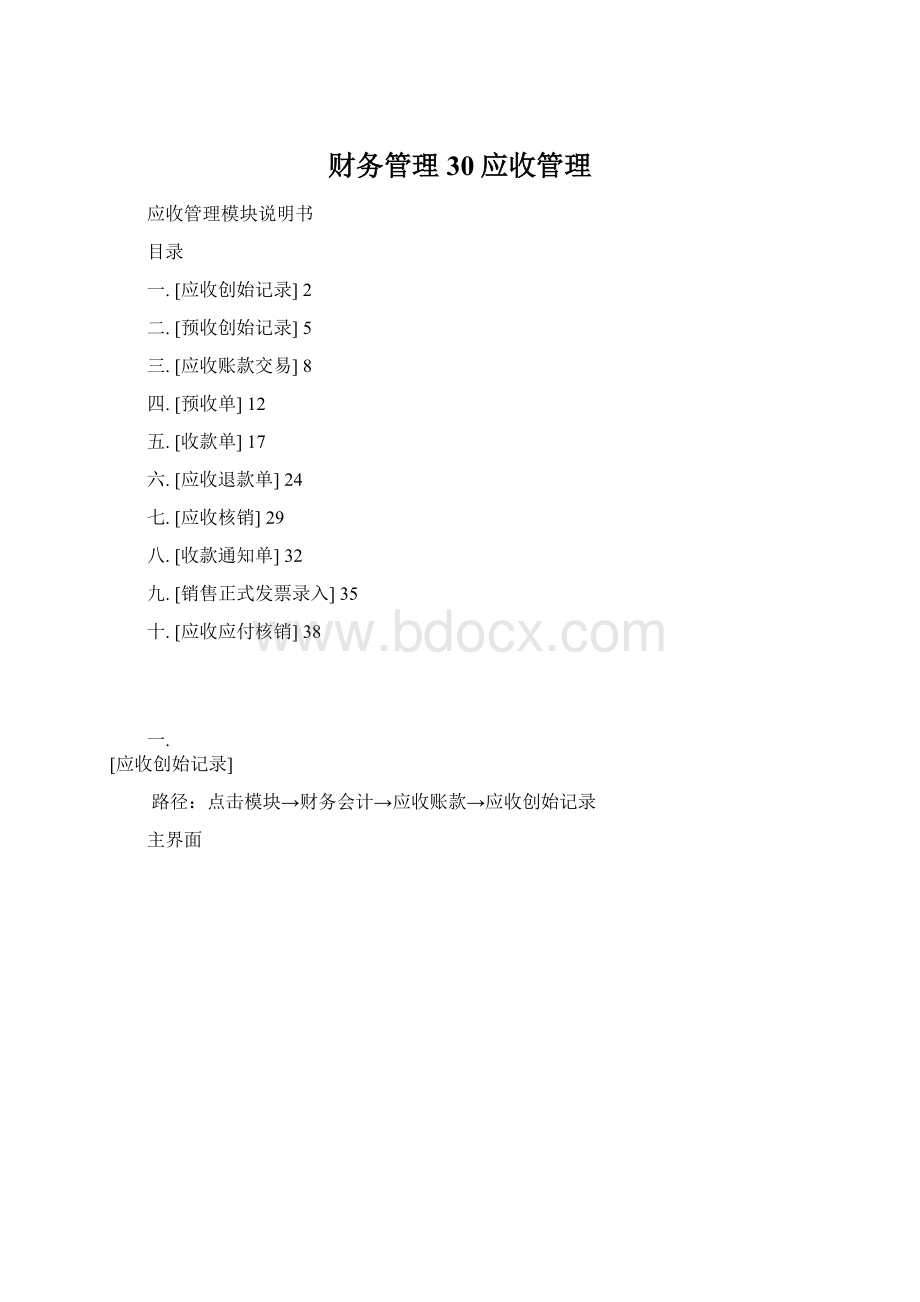
主键,唯一
可以手动输入,或者根据[更新文件编号]设定自动生成编号。
已批核
C
(1)
Y
日期
默认为系统启用日期,控制不能晚于系统启动日期
到期日
控制不能早于单据日期
核算项目类别
下拉框
可选择“客户”,“供应商”,“职员”或“部门”。
核算项目编号
C(10)
控制输入已经批核,且设定了会计科目的核算项目。
往来科目
C(14)
默认为核算项目所设定的会计科目,可修改,但只能输入科目受控系统为“空白”或“应收应付”的科目。
货币
C
(2)
货币的汇率表中最早的生效日期需早于单据日期才能输入
汇率
数字
Numeric
默认读取[每天汇率表]中对应生效日期内的汇率,可修改。
职员
文本
输入系统中已经设定的职员编号
商业中心
输入系统中已经设定的商业中心编号
部门
N
输入系统中已经设定的部门编号
原始金额
输入原始金额
已付金额
输入已付金额
剩余金额
剩余金额=原始金额-已付金额
输入剩余金额,
送货地址界面
操作说明:
当主界面中的核算项目类别为“客户”时,送货地址界面才可编辑,主界面选择其他核算项目类别时,送货地址界面不可编辑。
送货地址编号
C(5)
控制输入或读取[客户]主文件中设定的送货地址编号。
送货地址
C(40)/行
N
读取对应送货地址编号的地址,可编辑。
备注界面
读取备注
按钮
Button
点击可读取[备注]中设定的值
读取月结单说明
点击可读取[月结单说明]中设定的值
C(无限)
显示读取的备注,用户可在该栏位中手动编辑备注内容
月结单说明
显示读取的月结单说明,用户可以在该栏中手动编辑月结单说明。
功能简介
选项
功能说明
模块的功能
[应收创始记录]用于登记启用系统前还存在的未完成的应收款
与其他模块的关系
1.属于应收发票的一种,如果剩余金额为整数,则可以在[收款单]被读取,如果剩余金额为负数,则可以在[应收退款单]被读取。
2.[结束初始化]后,[应收创始记录]不可以新建,修改或删除单据。
注意事项
1.核算项目必须设定会计科目,才可以在[应收创始记录]中被读取;
2.[应收创始记录]中的往来科目,只能输入科目受控系统为“空白”或“应收应付”的科目。
3.如果剩余金额为负数,则需要在[应收退款单]进行应收退款处理。
二.
[预收创始记录]
路径:
点击模块→财务会计→预收账款→预收创始记录
预收创始记录编号
显示单据的批核状态
默认为核算项目所设定的会计科目,可修改,但只能输入科目受控系统为“空白”或“预收应付”的科目。
输入已收的订金金额
已用金额
输入已使用的订金金额
剩余金额=原始金额-已用金额,剩余金额不能小于0。
输入剩余订金金额,
订单编号
控制读取本次预收款所对应的,在系统中已经保存并批核的订单编号,没有则不填
[预收创始记录]用于登记启用系统前已经收到的,且尚未用完的订金
1.属于预收订金,在相同核算项目,相同商业中心的应收发票的“订金使用”栏中可以被读取,冲减应收金额。
2.[结束初始化]后,[预收创始记录]不可以新建,修改或删除单据。
1.核算项目必须设定会计科目,才可以在[预收创始记录]中被读取;
2.[预收创始记录]中的往来科目,只能输入科目受控系统为“空白”或“预收应付”的科目。
3.[预收创始记录]中剩余金额必须大于0.
三.
[应收账款交易]
点击模块→财务会计→应收账款→应收账款交易
Header栏位属性
应收交易编号
显示文件批核状态
应收交易类别
控制输入系统已经设定的应收交易类别编号
默认为系统当前日期,可修改
控制输入已经批核,且设定了会计科目的核算项目编号。
需开正式发票
勾选框
在[财务参数设定]-“启用正式发票”中勾选了“应收账款交易”,该栏位才会显示。
勾选需开正式发票,则可以在[销售正式发票录入]中读取该“应收账款交易”记录。
付款方法
可以选择C.O.D,赊销,月结(发票日期)+账期,月结(发票日期+账期),分期付款5种方法
关于5种付款方法的区别,请查看[客户]模块使用手册中的介绍。
账期
控制输入0-999之间的整数
控制不能早于单据日期。
当付款方式为“分期付款”时,该栏位不显示。
不同的付款方法和账期,会影响到期日,具体计算方法请查看[客户]模块使用手册中的介绍。
摘要
C(80)
可以双击读取[摘要范本]中设定的值,或根据实际情况自定义输入。
联系人
C(40)
控制读取核算项目中设定的联系人名称。
当核算项目类别为“职员”和“部门”时,联系人栏位变为灰色,不可编辑。
职位
默认读取核算项目中设定的联系人职位,可修改。
当核算项目类别为“职员”和“部门”时,该栏位变为灰色,不可编辑。
早付款折扣率
仅当勾选了“显示早付款折扣率”,该栏位才显示。
主要用于设定用户于到期日期前付款的折扣率。
鼓励对方提早付款。
使用示例:
应收客户A款项1000元,2011年7月1日到期,早付款折扣率10%.客户于7月1日前付款,则可以享受10%的折扣优惠,若客户于7月1日以后(包括7月1日)付款,则不能获得早付款折扣优惠。
显示早付款折扣率
勾选,则“早付款折扣率”栏位会显示;
不勾选,则“早付款折扣率”会自动隐藏。
Footer栏位属性
科目编号
控制输入科目受控系统为“空白”或“应收应付对应科目”的科目。
科目说明
只读栏位
显示科目的说明。
收费/折扣
选择“收费”,则增加总应收金额;
选择“折扣”,则减少总应收金额。
设定所在行记录的金额属于收费还是折扣。
金额
控制输入大于0的数
金额(本位币)
只读栏位
会根据汇率自动计算出原币金额对应的本位币金额。
交易说明
点击可以编辑摘要和交易说明
注脚栏位属性
总附加收费
显示Footer表中收费金额的汇总
总附件折扣
显示Footer表中折扣金额的汇总
总应收账金额
总应收账金额=总附加收费-总附加折扣,
允许出现“负数”,即折扣金额大于收费金额。
已用订金
显示“订金使用”界面针对本单据使用的订金总额。
净应收账金额
净应收账金额=总应收账金额-已用订金。
批核人
显示批核本单据的用户编号
制表人
显示创建本单据的用户编号
“分期付款”界面请参考[客户]使用手册中的介绍;
“送货地址”&
“备注”界面请参考[应收创始记录]使用手册中介绍;
订金使用界面
读取订金
只能读取相同核算项目,相同商业中心,订金日期不晚于当前单据日期的已批核订金收据
点击按钮可以读取与主界面核算项目编号有关的订金收据。
订金收据:
指“预收单”和“预收创始记录”。
自动清缴
点击可以根据主界面注脚中的净应收总金额,自动将读取的订金金额清缴应收金额。
来源交易性质
来源交易性质只有“预收单”和“预收创始记录”两种
来源单据
显示订金收据编号。
显示订金收据关联的订单编号。
显示订金收据中的货币
[应收账款交易]主界面单据日期,订金收据货币对应的汇率
订金汇率
订金单据中货币对应的汇率
注意:
“订金汇率”与“汇率”不一定相等。
收取订金
显示订金收据中收取的订金金额。
显示订金收据中的订金已经被使用的金额。
剩余订金
剩余订金=收取订金-已用订金
订金
控制不能大于剩余订金金额。
输入本次需要使用的订金金额
订金(本位币)
订金(本位币)=汇率*订金
这里使用的汇率值,是“汇率”栏的数值,不是“订金汇率”中的值。
预收科目
显示订金收据中的预收科目编号。
[应收账款交易]可用于登记应收客户,供应商,部门或职员的款项。
属于应收发票的一种,可以在[收款单]中被读取,如果净应收账金额为负数,则可以在[应收退款单]被读取。
1.核算项目必须设定会计科目,才可以在[应收账款交易]中被读取;
2.[应收账款交易]Header中的往来科目,只能输入科目受控系统为“空白”或“应收应付”的科目;
3.[应收账款交易]Footer中的科目,控制只能输入科目受控系统为“空白”或“应收应付对应科目”的科目;
4.读取订金时,只能读取核算项目,商业中心与[应收账款交易]主界面中完全一致的订金收据;
5.[应收账款交易]的净应收账金额可以为“负数”。
四.[预收单]
点击模块→财务会计→应收账款→预收单
预收单编号
预收单类别
控制输入系统已经设定的预收单类别编号
输入系统中已设定的商业中心编号
借方科目
借方金额
不能输入负数金额。
隐藏/显示按钮
点击可以隐藏或显示Header和Footer中间的栏位。
核算项目开户银行
控制读取核算项目中设定的开户银行编号。
核算项目银行账号
C(30)
默认读取核算项目中设定的银行账号,可修改。
结算方式
当核算项目类别为“客户”或“供应商”时,“结算方式”默认为主文件中设定的值,可以编辑。
控制输入[结算方式]模块中设定的值。
收款银行
控制输入[银行账号]模块设定的银行账号编号。
收款银行账号
显示对应银行编号下的银行账号。
银行单据编号
输入相关的银行单据编号。
显示来源单据交易性质
a.仅当Header中核算项目类别为“客户”时,该栏位才可以编辑;
b.必须先输入上款核算项目编号及商业中心,才能双击栏位读取来源单据;
c.只能读取已经批核的,核算项目与商业中心与Header中完全一致的来源单据。
来源单据主要分两种:
销售订单;
委外代销订单。
来源单据货币
显示来源单据货币
来源单据汇率
显示来源单据中的汇率
显示在[预收单]日期,来源单据货币对应的汇率,可编辑
订单金额
显示订单总金额
所需订金
显示订单中设定的订金额
已收订金
显示针对该订单已经收取的订金额
未收订金
显示还未收取的订金额
a.当Header中核算项目为“供应商”,“职员”或“部门”时,收取订金栏不可编辑,在第一行中会显示收取的订金金额,注意:
当订金金额显示为负数时,单据无法保存。
b.当核算项目类别为“客户”,收取来源单据订金总额与“借方详细”中总金额不平时,系统会在主界面Footer第一行中单独显示不平衡的金额,当不平衡金额为负数时,单据不能保存。
输入本次将要收取的订金金额。
Footer第一行记录显示示例说明:
若借方详细界面各行记录借方总金额大于贷方总金额100元,在主界面footer第一行记录中收取订金栏将显示金额为100元;
若借方详细界面各行记录贷方总金额大于借方总金额100元,在主界面Footer第一行记录中收取订金栏将显示金额为-100元,此时单据无法保存。
因此,在[预收单]借方详细界面借方总金额必须大于贷方总金额。
收取订金(本位币)
收取订金(本位币)=汇率*
显示Footer中有来源单据的订金总额,显示货币为Header中货币。
“CR”表示贷方金额
“DR”标示借方金额
收据金额
显示“借方详细”中的借方总金额,以Header中货币为单位。
借方详细界面
可手动输入摘要信息,或双击读取[摘要范本]中设定的值
控制输入除科目受控系统为“应收应付”外的科目
贷方/借方
设定该行中的金额是属于借方还是属于贷方,借贷方汇总余额会显示为主界面注脚的“收据金额”.
控制输入系统中已经设定的货币,默认为主界面Header中货币。
显示预收单据日期时货币的汇率。
输入金额
金额(本位币)=金额*汇率
实收
影响文件打印。
在打印预收单时,列印的“实收”金额等于所有勾选了“实收”的金额汇总,未勾选“实收”的金额不会考虑。
支票日期
默认为主界面单据日期。
若支票日期大于单据日期,在[应收期票报告BI]中可以查看到该记录.
支票编号
输入支票编号
C(10